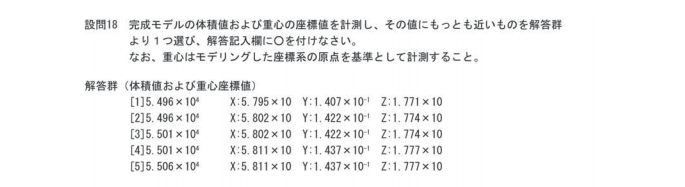3D CAD 練習課題4-4(3次元CAD利用技術者試験 1級・準1級サンプル問題より・問4のモデリング解答(4/4))
~無料で使える 3D CAD "FUSION360" を使って3D CADを習得しましょう~
<練習課題4-4>
3次元CAD利用技術者試験の過去問が公開されていますので、FUSION360を使ってトライしてみましょう。
過去問はこちらのリンクにあります。
https://www.acsp.jp/cad/docs/3d_sample.pdf
<< 問4モデルの作成 (4/4) -リブの作成とR付け- >>
1. リブの作成
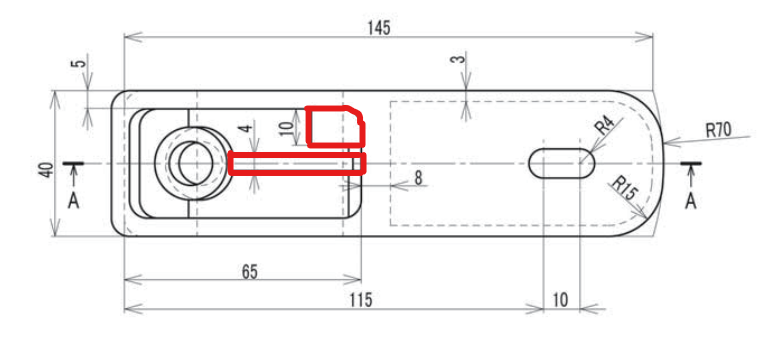
↑ この部分を作成します
2. XY平面に新規スケッチを追加し、交線を作成する

↑ [プロジェクト/含める]→[交差]コマンドを選択します
3. 交線を[オフセット]する

↑ スケッチ曲線で矢印の2線を選択し、チェーン選択は解除します。
4. 足りない部分は[延長]、はみ出した部分は[トリム]
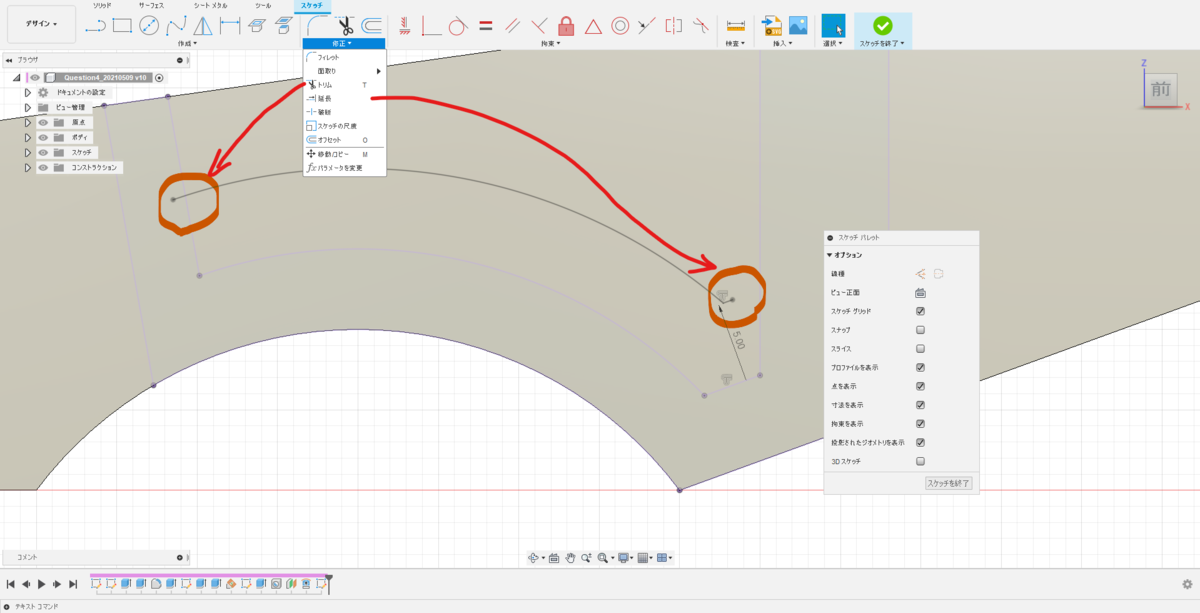
5. 延長やトリムで消えた寸法を入れ直す
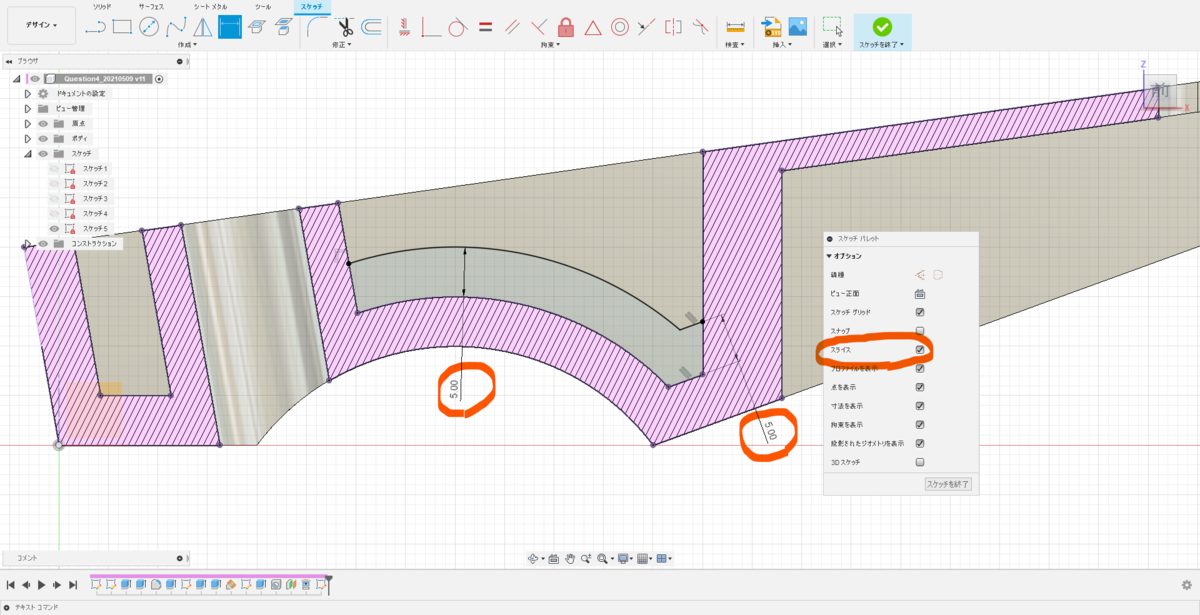
↑ スケッチパレットの[スライス]をチェックすると断面表示できます
6. リブを押し出す
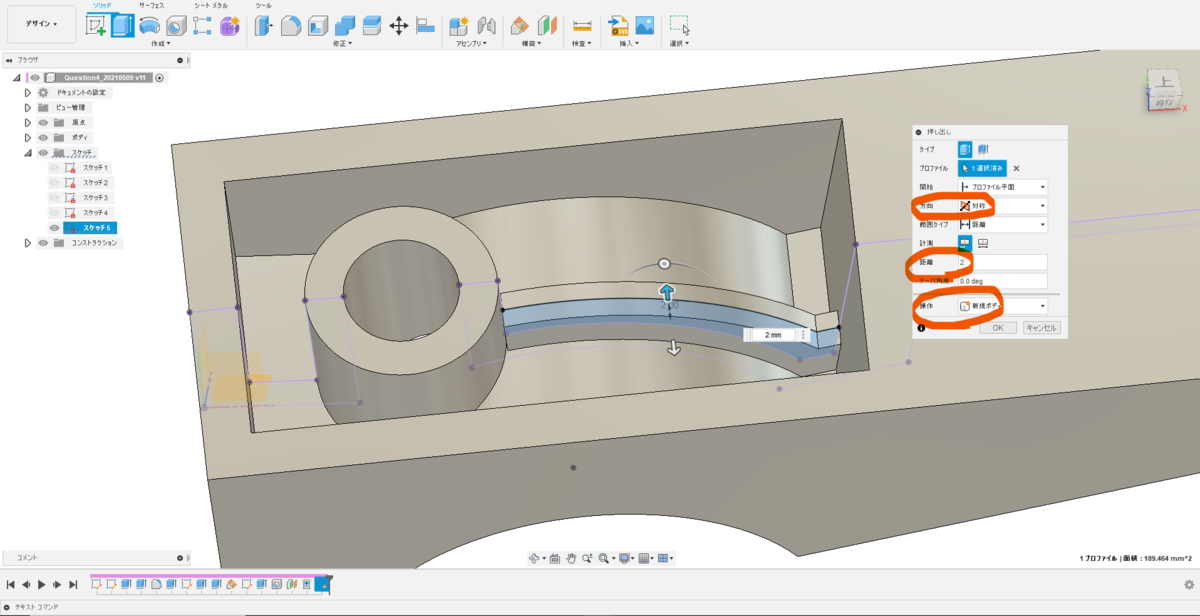
↑ 方向:[対称]、距離:[2]、操作:[新規ボディ]とします
(注)新規ボディとする理由は、リブとボスの間に隙間が空くので、この後埋めるためです。
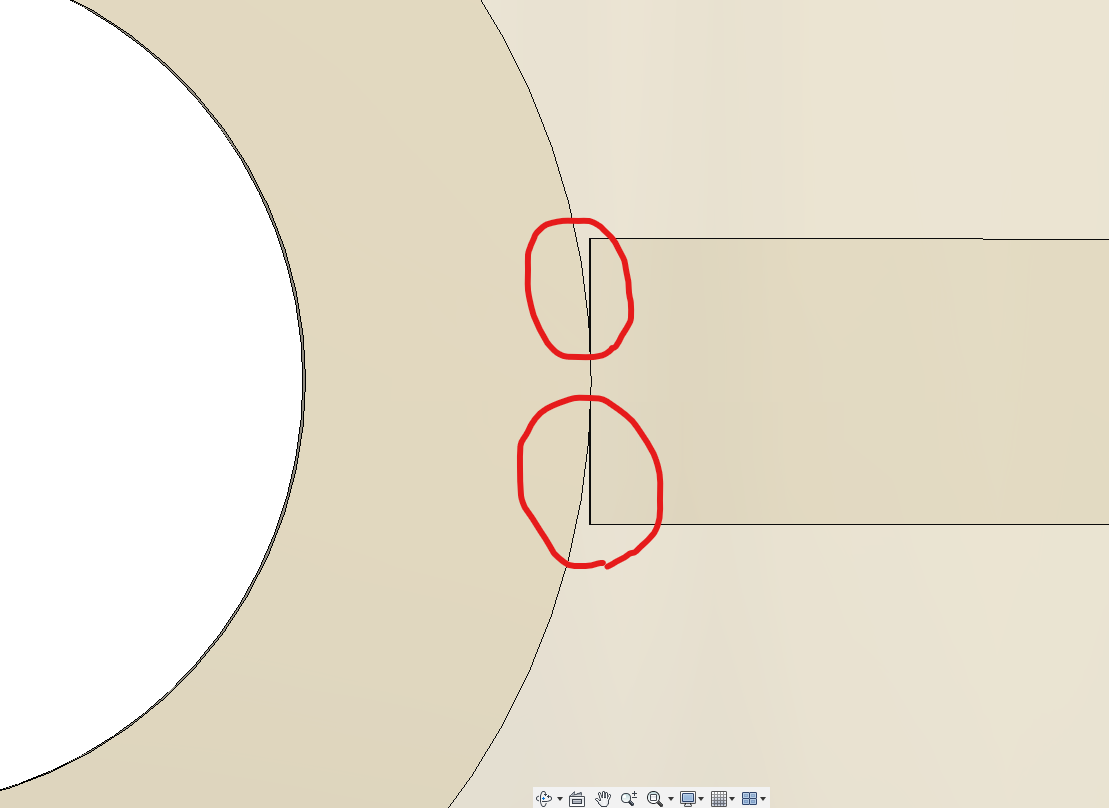
7. [修正]→[面を置換]コマンドを選択
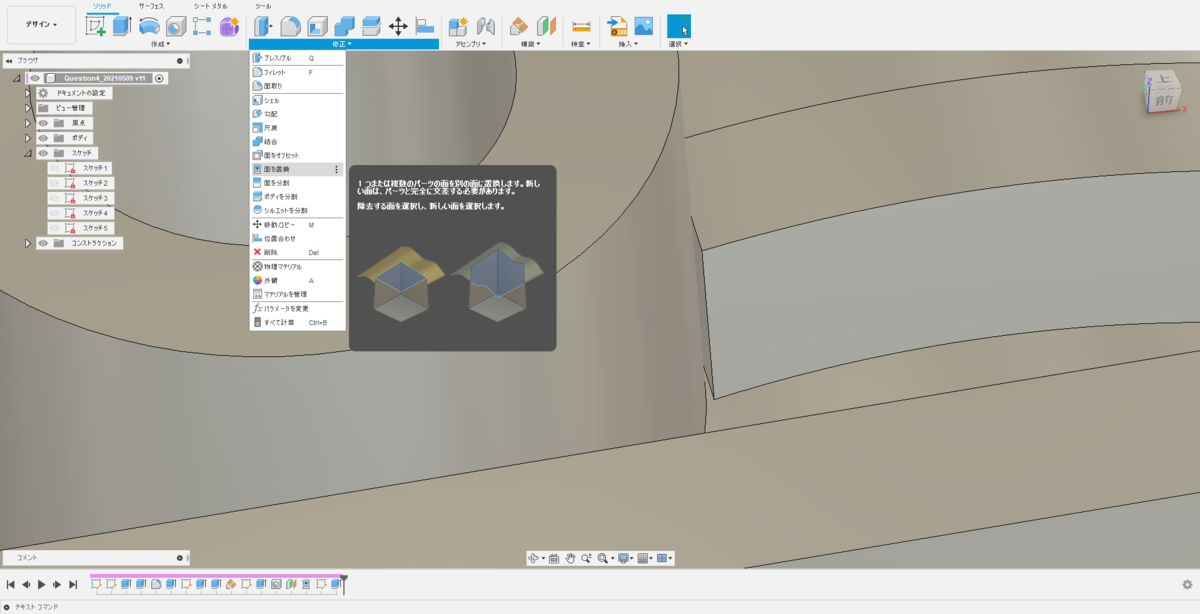
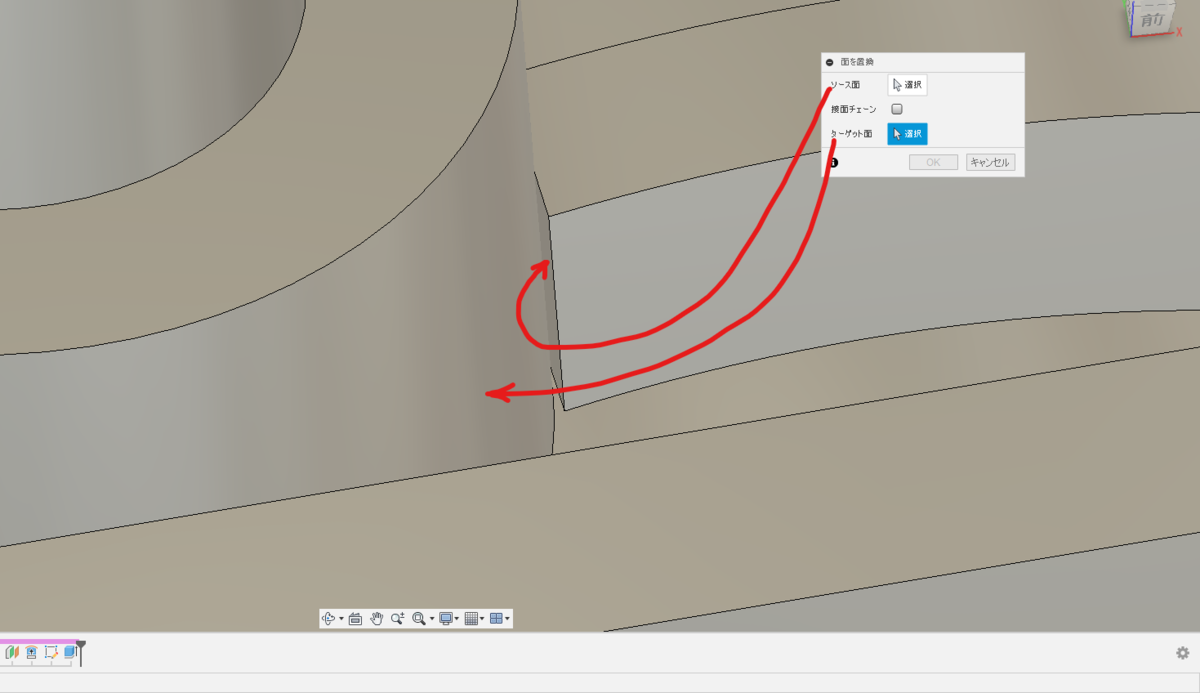
↑ ソース面:[リブの左端面]、ターゲット面:[ボスの外面]を選択します。
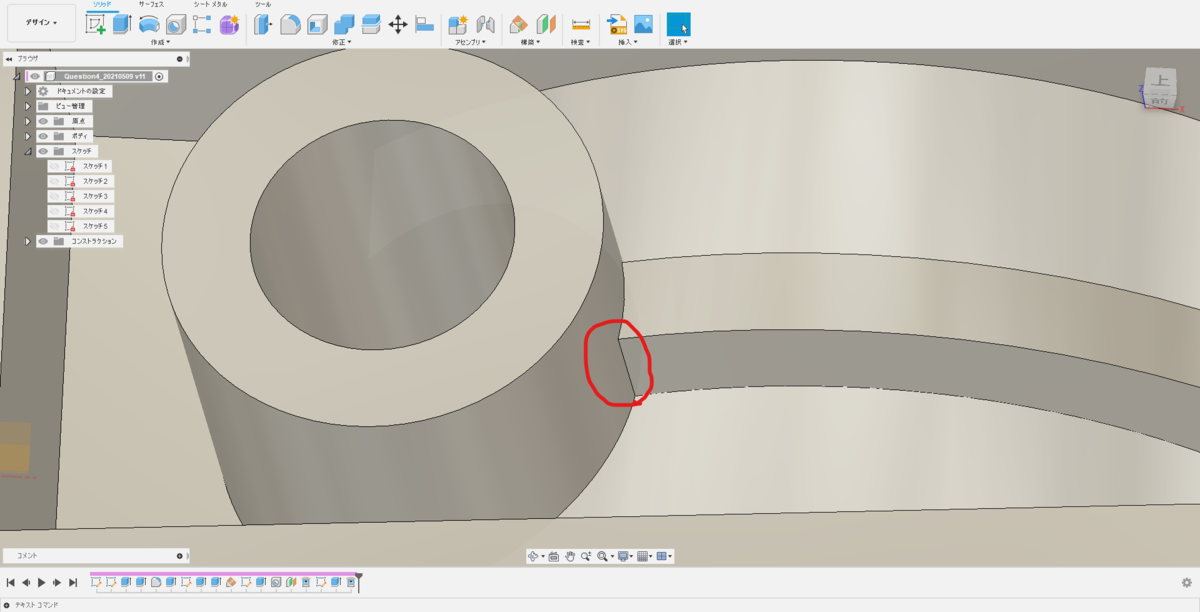
↑ リブがボス面にぴったりくっつきました。
8. リブを[結合]する
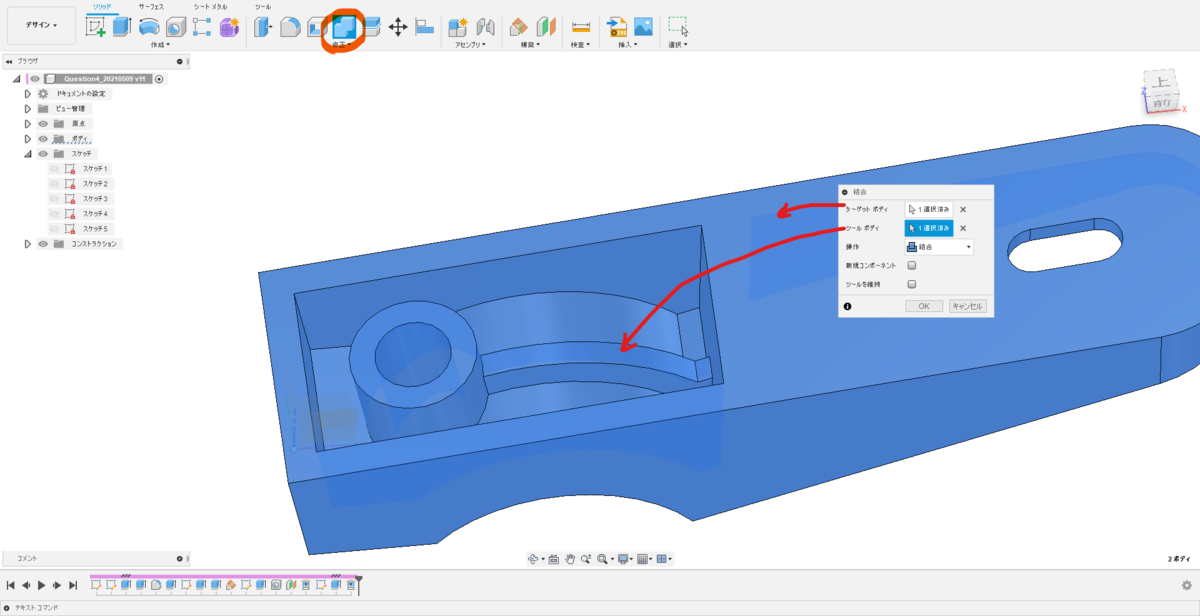
↑ 新規ボディとして作ったリブを結合します
9. ポケット壁面のリブを作成する

↑ 矢印の面にスケッチを追加します
10. リブを押し出す
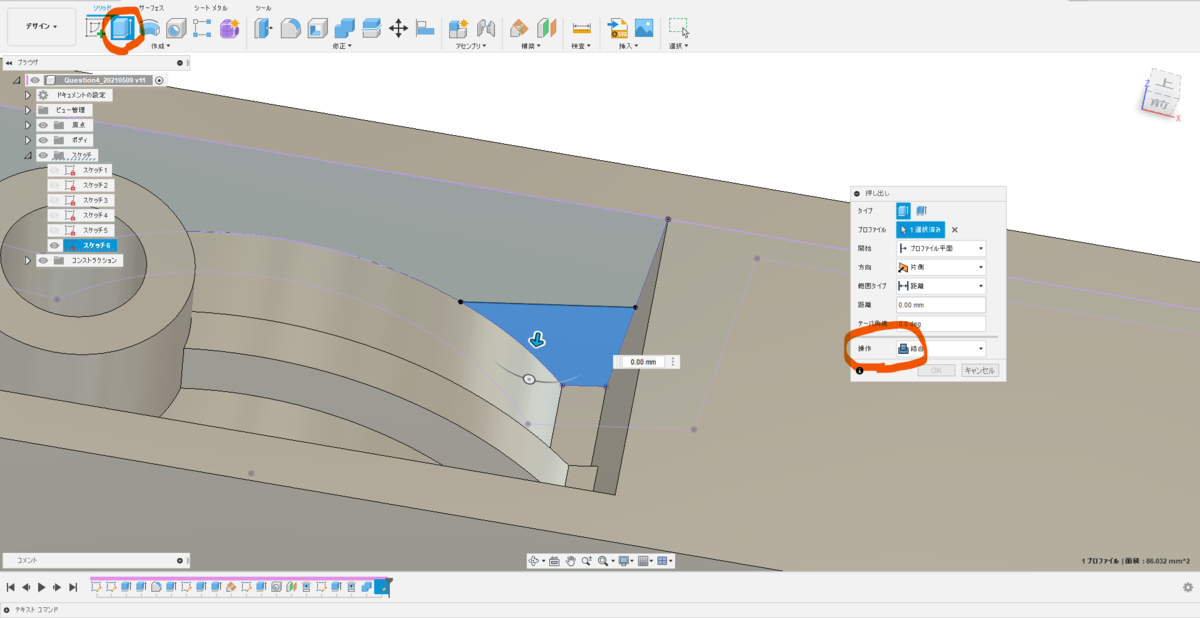
↑ 押し出し量は10㎜です
11. リブの完成

12. Rを付ける
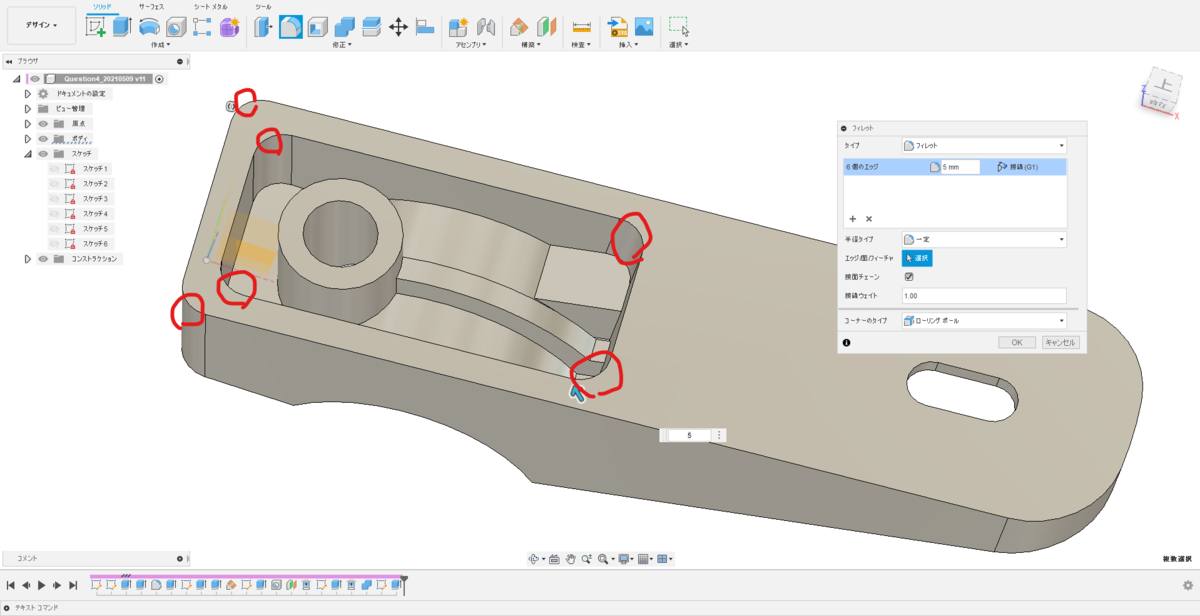
↑ 計6ヶ所にR5を付けます
以上で完成になります。
お疲れ様でした。